1、由于目前我使用的Microsoft Visual Studio 是2008版本的,本文就以2008为例来进行说明,其他版本的操作类似。
2、双击打开Microsoft Visual Studio ,打开一个既有的解决方案,如下图1,加载完毕后效果如图2.
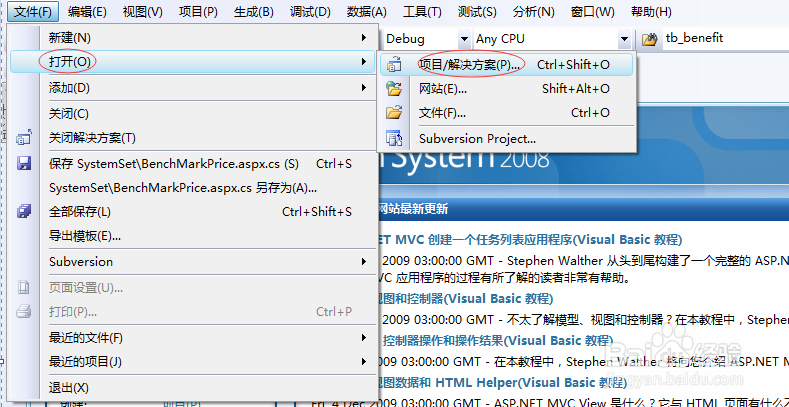

3、将鼠标移到解决方案处,点击鼠标右键,出现下图的窗口。

4、在新出现的窗口中,将鼠标移到“添加”处,会出现“新建项目”的选项,如下图1中标红的位置。点击“新建项目”,会弹出新的对话框,如下图2.


5、在新弹出的“添加新项目”的对话框中,选择"Web",在右边再选中"ASP.NET Web 应用程序",在名称中为该项目命名。按照下图1标红的配置就好。

6、配置好了以后,点击"确定",就可以退出该新建项目的对话框。这时候在解决方案那边就可以看到新增加的项目了,如下图1.

